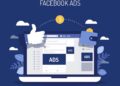Trong lúc soạn thảo, chỉnh sửa văn bản, chắc hẳn không ít lần bạn bực bội, khó chịu khi trang cuối cùng của bài là một trang trắng không xóa được. Cùng tham khảo cách xóa trang trong Word 2019 nhanh chóng để văn bản hoàn chỉnh hơn bạn nhé!
Lý do không xóa được trang trong Word
Có rất nhiều lý do dẫn đến các trang trắng trong Word, một phần do cách căn lề trong Word có rắc rối khi sao chép dữ liệu từ bên này sang bên kia hoặc cũng có khả năng là vì định dạng giữa các văn bản không được đồng nhất.
Có khi là do bản thân dùng do lỡ tay ấn Enter nhiều qua hoặc do hình ảnh bạn chèn vào văn bản to quá nên hình bị đẩy vào trang sau. Nhưng cho dù là do cách căn lề trong Word hay bất cứ lý do nào khác thì chỉ dẫn cách in văn bản Word 2019, 2016, 2013, 2010, 2007, 2003 có thể được xử lý trong bài viết ngày hôm nay.
Cách xóa trang trong Word 2019 cách thông thường
Để xóa trang trắng xảy ra ở cuối cùng của file Word bạn đặt trỏ chuột ở cuối trang có chữ rồi nhấn phím Delete để xóa là xong.
Với trường hợp trang trắng xuất hiện xen kẽ với những trang có thông tin, bạn đặt trỏ chuột tại vị trí đầu tiên của trang ở sau trang trắng, rồi nhấn Backspace. Trang trắng sẽ không còn ngay sau đấy.

Nếu như 2 cách trên mà trang trắng vẫn chưa được xóa khỏi thông tin Word, trước tiên bạn đặt trỏ chuột tại vị trí cuối cùng của trang ở phía trước trang trắng. Tiếp đến, chúng ta giữ phím Shift và nhấn trỏ chuột vào đầu trang trắng sau đó nhấn Delete để xóa.
Như vậy, trang trắng sau đó đã biến mất. Mặc dù vậy, người sử dụng cần lưu ý, trong lúc đang thực hiện xóa trang trắng Word, bạn cần tính toán số lượng trang trắng cần xóa để thực hành các bước cho đúng, tránh trường hợp xóa phải thông tin ở trang trước đó.
Cách xóa trang trong Word 2019 bằng Paragraph
Để sử dụng Paragraph trong cách xóa trang trắng, người sử dụng có thể áp dụng ở rất nhiều hoàn cảnh khác nhau.
Xóa trang trong Word 2019 ở cuối văn bản
Trường hợp này xuất hiện khi chúng ta muốn thêm trang trắng trong Word để nhập nội dung.
Người dùng di chuyển về cuối của văn bản, rồi nhấn tổ hợp phím Ctrl + Shift + * hoặc nhấn biểu tượng Paragraph tại tab Home để hiện các ký tự ngắt đoạn như hình ảnh dưới đây. con người chỉ phải bôi đen những ký tự đó rồi nhấn phím Delete hoặc Backspace để xóa trang trắng cuối văn bản.

Xóa trang do Page Break hoặc Section Break tạo ra
Thông thường đối với chuyên mục tin học & công nghệ khi ngắt trang hoặc ngắt các section trong Word sẽ xảy ra hiện tượng xuất hiện những trang trắng không có nội dung.
Trang trắng do Page Break được hiển thị Thông báo như hình.
Cách xóa trang thừa trong Word sau khi chèn bảng
Khi mà bạn chèn bảng cuối văn bản Word, trang trắng thường xuất hiện phía sau ngay bảng biểu.
Bước 1: Nhấn biểu tượng Paragraph, bôi đen khoảng trắng có ký tự Paragraph.
Bước 2: Nhấn tổ hợp phím Ctrl+D, cửa sổ Font hiện ra, chọn Hidden và nhấn OK.
Bước 3: Nhấn biểu tượng Paragraph một lần nữa, trang trắng có thể được xóa hết.
Cách xóa trang trong Word 2019 trong trường hợp trang trắng xảy ra xen kẽ thông tin
Bạn có thể đặt con trỏ chuột ở phần thứ nhất của tệp trang word có trang trắng. Sau đó nhấn backspace. ngay tức thì đảm bảo trang trắng sẽ không còn mà không cần thêm bất cứ thực hành các bước nào khác.
Cách xóa trang trong Word 2019 trong trường hợp những cách trên không làm được
Nếu như bạn đã thực hiện những thực hành các bước như trên tuy nhiên vẫn không làm được. Vậy thì bạn có thể ứng dụng tiếp những thực hành các bước sau:
- Đặt trỏ chuột vào phần cuối cùng của trang trước những trang trắng. Sau đấy bạn nhấn giữ phần phím shift và bấm vào đầu trang trắng. bắt đầu thao tác thêm nhấn delete để thực hiện xóa trang.
- Bạn nên lưu ý căn tay chỉnh đúng với mục trang trắng cần xóa để tránh trường hợp bạn xóa hoàn toàn các phần trang có chứa những nội dung trước đây nhé!

Chú ý một khi thực hiện cách xóa trang trong Word
Lưu ý rằng, việc xóa trang Word cần được làm chính xác bởi nếu không cẩn thận, Bạn có thể xóa nhầm phải phần text ở cuối trang trước đây. Xóa page word bị trắng thường là một mánh thường xuyên được sử dụng để loại bỏ các phần thừa trong văn bản. Do đó dù xóa trang Word 2003, 2007 hay các phiên bản cao hơn như word 2010 đến Word 2019 cũng đều tương tự và chỉ có độc nhất thao tác trên là đơn giản nhất để xóa bỏ phần nội dung thừa.
Các trang trắng hay thường được gọi là Bank Page, một lỗi khá khó chịu và nó hay xảy ra trong lúc biên soạn văn bản. Với chỉ dẫn cách xóa 1 trang trắng trong Word 2019 sau đây sẽ là hướng dẫn đơn giản và một cách nhanh chóng giúp cho bạn xóa các Blank Page này đi, không chỉ xóa trang trắng trong Word cho một phiên bản nào đó mà chỉ dẫn trên Dùng cho xóa trang trắng trong Word 2019, 2016, 2013, 2010, 2007.
Với người dùng Word có rất nhiều những chức năng mà bạn không thể biết tới cũng như hay bỏ sót nó. Vậy làm thế nào để sử dụng Word thành thục cũng như Dùng được rất nhanh những chức năng trong Word. Có 2 bước để bạn buộc phải làm đấy là thường xuyên dùng Word và thứ 2 chính là nắm chắc được phím tắt trong Word.
Tổng kết
Trên đây là toàn bộ những cách xóa trang trong word nhanh chóng bạn cần biết để đạt được một văn bản chuẩn chỉnh nhất. Hy vọng bài viết đã tổng hợp và soạn thảo giúp bạn xóa được trang trong Word. Nếu như thấy hay và hữu ích, đừng quên share các bạn nhé!